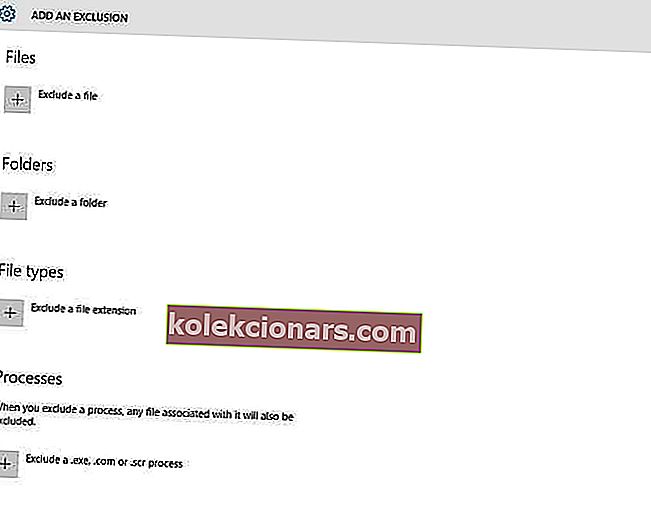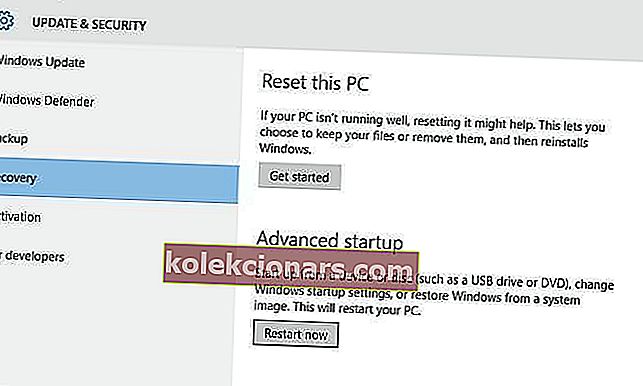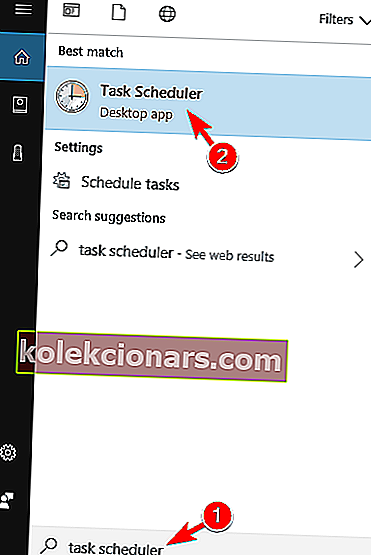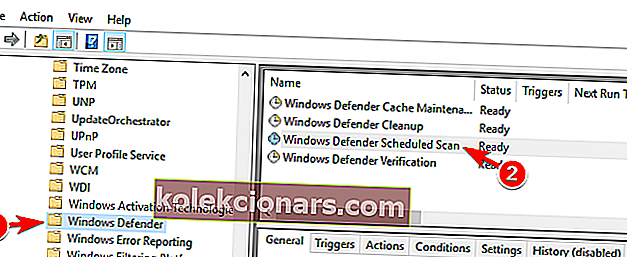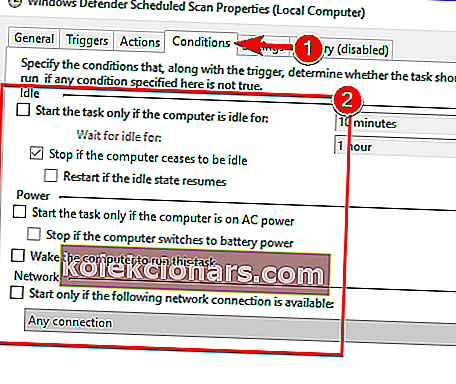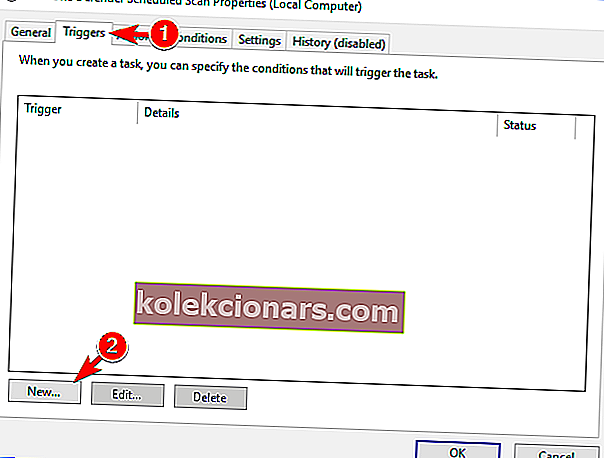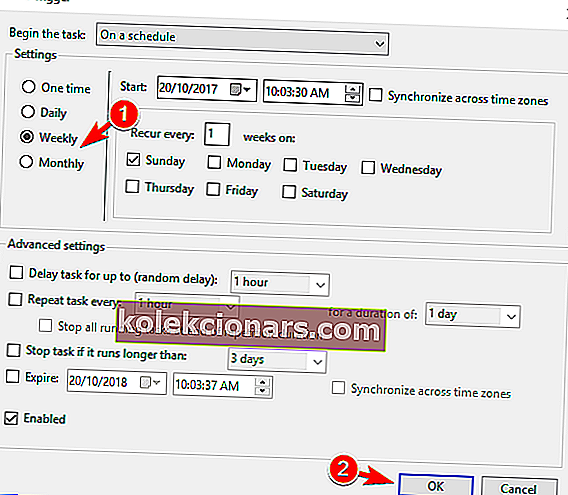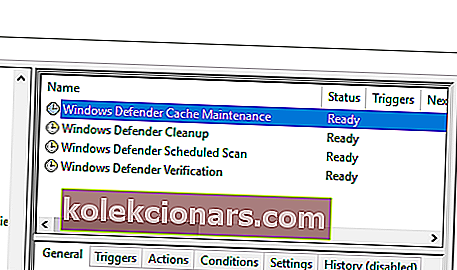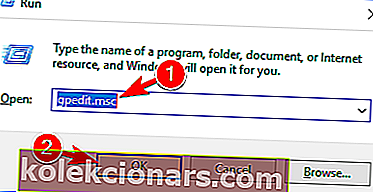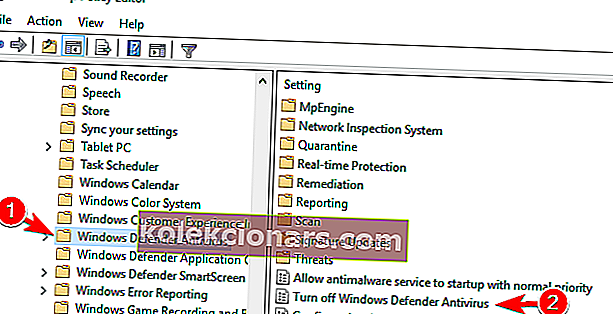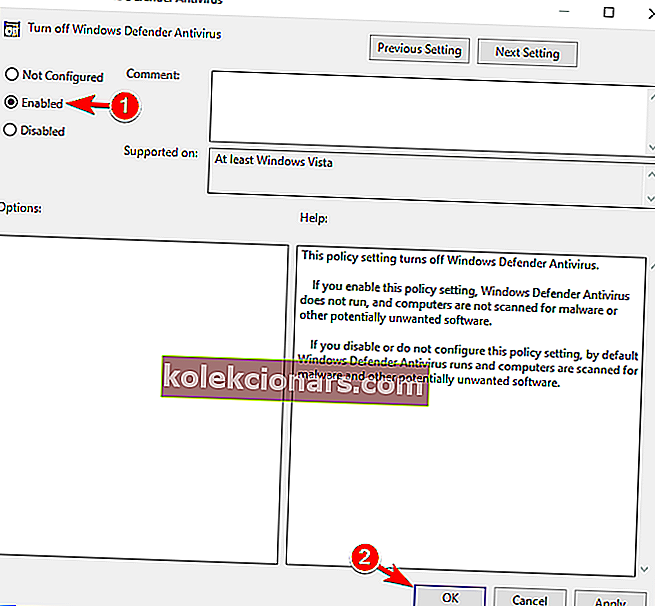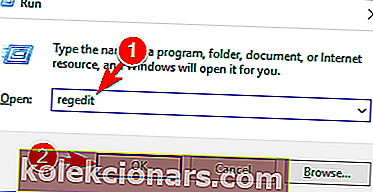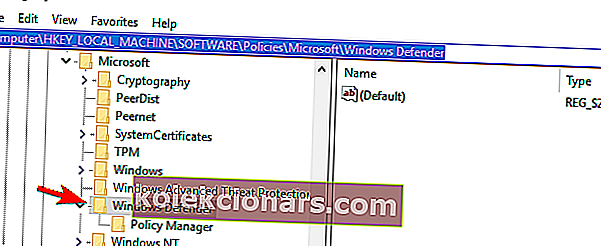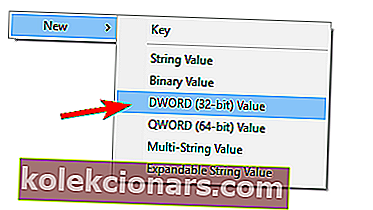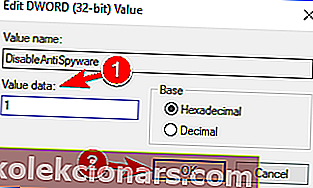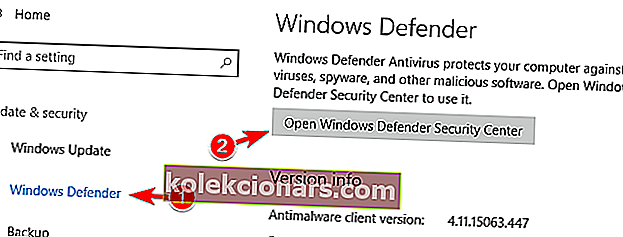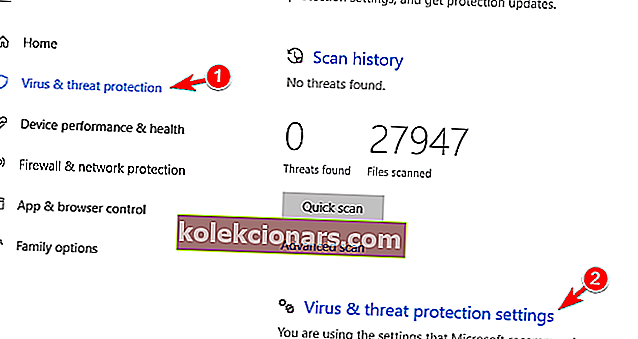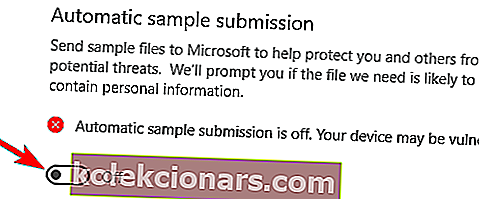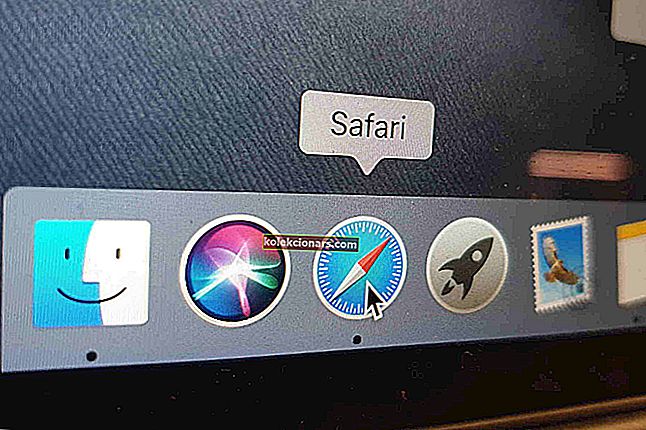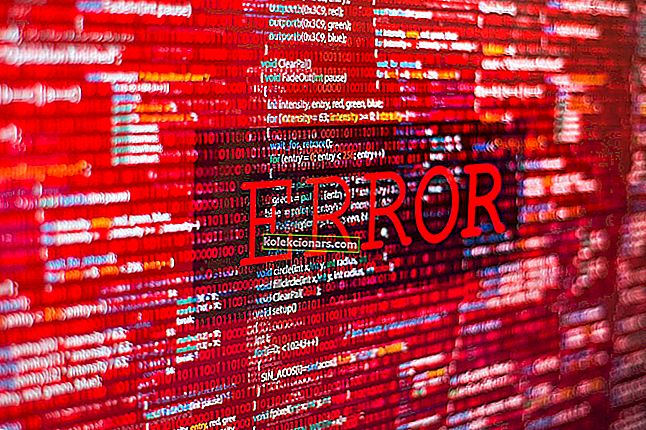MsMpEng.exe kartais gali sukelti didelį procesoriaus naudojimą „Windows“ kompiuteriuose.
Šiame vadove jums pasakysime viską, ką reikia žinoti apie šį procesą ir kaip išspręsti kai kurias dažniausiai kylančias problemas.
Ar MsMpEng exe yra virusas? MsMpEng.exe yra pagrindinis „Windows Defender“ procesas. Tai nėra virusas.
Jo vaidmuo yra nuskaityti atsisiųstus failus, ar nėra šnipinėjimo programų, ir įtarti karantine arba pašalinti juos. Be to, jūsų sistemoje ieškoma žinomų kirminų, kenksmingos programinės įrangos, virusų ir kitų panašių programų.
Ar galiu sustabdyti MsMpEng.exe? Daugelis „Windows“ vartotojų, nepaisant jų naudojamos „Windows“ versijos, pranešė, kad kartais „MsMpEng.exe“ sukelia daug procesoriaus naudojimo ir siekia net daugiau nei 80%.
Norėdami išspręsti šią problemą, galite sustabdyti MsMpEng.exe naudodami užduočių tvarkyklę.
MsMpEng.exe sukėlė problemų
Su MsMpEng.exe gali kilti daug problemų, o vartotojai pranešė apie šias problemas:
- Msmpeng.exe pabaigos procesas Prieiga uždrausta - pasak vartotojų, kartais jie gali gauti klaidos pranešimą „Uždrausta prieiga“ bandydami užbaigti šį procesą. Norėdami išspręsti šią problemą, būtinai išbandykite kai kuriuos mūsų sprendimus.
- Msmpeng.exe atminties valymas, procesorius - kartais šis procesas gali sukelti didelę procesoriaus ir atminties naudojimą. Tai gali smarkiai paveikti jūsų našumą, todėl svarbu kuo greičiau išspręsti šią problemą.
- Msmpeng.exe per didelis disko naudojimas - be didelio procesoriaus naudojimo, gali atsirasti ir disko naudojimo problemų. Daugelis vartotojų pranešė, kad šis procesas yra atsakingas už didelį disko naudojimą jų kompiuteryje.
- Msmpeng.exe susidūrė su problema - kartais šis procesas gali atsitiktinai sugesti jūsų kompiuteryje. Šią problemą galite lengvai atpažinti, susidūrę su klaidos pranešimu.
- „Msmpeng.exe“ veikia nuolat - daugelis vartotojų pranešė, kad „Msmpeng.exe“ nuolat veikia fone. Pasak jų, tai sukelia didelį procesoriaus naudojimą jų kompiuteryje.
- „Msmpeng.exe“ lėtas įkrovimas - šis procesas taip pat gali paveikti jūsų įkrovos laiką. Daugelis vartotojų pranešė, kad dėl šios problemos jų kompiuteris paleidžiamas lėtai.
- „Msmpeng.exe“ veikia toliau - keli vartotojai pranešė, kad ši problema nuolat veikia fone. Dėl didelio išteklių naudojimo šis procesas gali smarkiai sumažinti jūsų našumą.
- M smpeng.exe atminties nutekėjimas - kita dažna šio proceso problema yra atminties nutekėjimas. Jei ši problema kyla jūsų kompiuteryje, būtinai išbandykite kai kuriuos mūsų sprendimus.
Kodėl MsMpEng.exe naudoja tiek daug procesoriaus?
Yra keletas šio msmpeng.exe neįprasto elgesio priežasčių, tokių kaip:
- Įrankis nuskaito savo katalogą
- Mažai aparatinės įrangos išteklių
- Seni antivirusiniai registro failai
- Kenkėjiška programa įdiegta jūsų kompiuteryje.
Yra daug nemokamų ir mokamų antivirusinių programų, kurias galite bet kada pasirinkti pašalinti „Windows Defender“ ir pakeisti ją kita antivirusine programa.
Tačiau prieš priimdami tokį sprendimą, galbūt dėl didelio msmpeng.exe procesoriaus naudojimo, turėtumėte išbandyti šiuos būdus, kaip išspręsti šią problemą.
Veiksmai, kaip išspręsti MsMpEng.exe didelį procesoriaus naudojimą
- Neleiskite „Windows Defender“ nuskaityti katalogo
- Apriboti procesoriaus naudojimą
- Paleiskite kompiuterį saugiuoju režimu
- Pašalinkite „Adware“
- Suplanuokite „Windows Defender“
- Išjunkite „Windows Defender“
- Išjungti pavyzdžių pateikimą
1. Neleiskite „Windows Defender“ nuskaityti katalogo
„Windows 7“:
- Eikite į „ Windows Defender“> Įrankiai> Išplėstinės parinktys.
- Atidarykite neįtrauktus failus ir vietas.
- Nukopijuokite ir įklijuokite šį kelią -> c: \ program files \ windows defender.
„Windows 10“:
- Paieškos juostoje įveskite „ Windows Defender “> dukart spustelėkite „ Windows Defender“.
- Eikite į Nustatymai > pasirinkite Pridėti išskyrimą (parinktis yra puslapio apačioje).

- Pasirinkite Išskirti failą ir įklijuokite šį kelią -> C: \ program files \ windows defender.
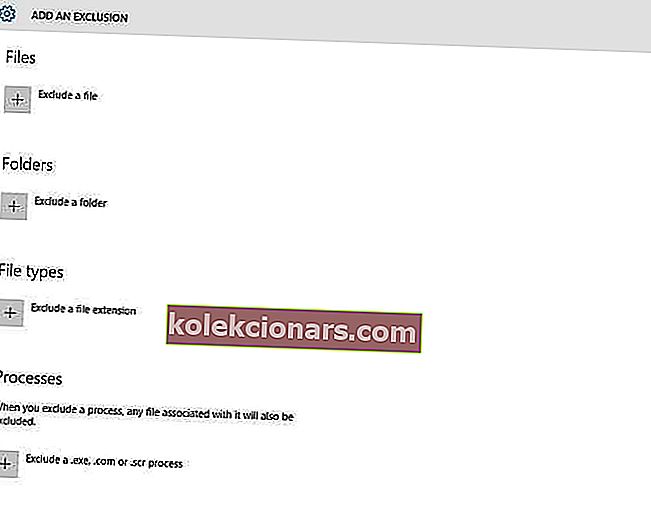
- Patvirtinkite spustelėdami Išskirti šį aplanką .
2. Apriboti procesoriaus naudojimą
„Windows 7“:
- Eikite į užduočių tvarkyklę.
- Dešiniuoju pelės mygtuku spustelėkite msmpeng.exe procesą Užduočių tvarkyklės sąraše.
- Kontekstiniame meniu pasirinkite Nustatyti bendrumą.
- Pasirinkite šerdis, kurias leidžiate naudoti tam tikram procesui.
„Windows 10“:
- Eikite į Užduočių tvarkyklę> Daugiau informacijos> spustelėkite skirtuką Išsami informacija .
- Dešiniuoju pelės mygtuku spustelėkite msmpeng.exe > pasirinkite Nustatyti bendrumą > pasirinkite procesoriaus ribos slenkstį.

3. Paleiskite kompiuterį saugiuoju režimu
„Windows 7“:
- Perkraukite kompiuterį.
- Paspauskite F8, kai kompiuteris paleidžiamas iš naujo, kol pasirodys „Windows“ logotipas.
- Kai ekrane pasirodys „ Windows Advanced Options“ meniu , pasirinkite „ Safe Mode with Networking “ ir paspauskite Enter.
„Windows 10“:
- Eikite į „ Nustatymai“ .
- Pasirinkite Atnaujinimas ir sauga > Atkūrimas .
- Dalyje Išplėstinis paleidimas pasirinkite Paleisti iš naujo dabar .
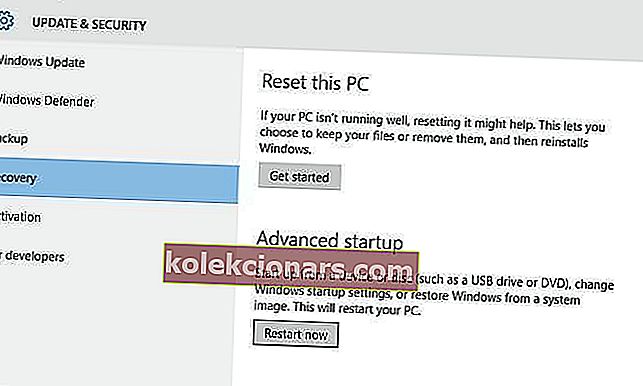
- Kai kompiuteris bus paleistas iš naujo į Pasirinkti parinktį ekraną, pasirinkite Trikčių šalinimas > Išplėstinės parinktys > Paleisties nustatymai > Paleisti iš naujo .
- Tada pamatysite parinkčių sąrašą> paspauskite F4, kad paleistumėte kompiuterį saugiuoju režimu.
Sužinokite daugiau apie didelio procesoriaus naudojimo nustatymą saugiuoju režimu, naudodami mūsų išsamų vadovą!
4. Pašalinkite „Adware“
Norėdami pašalinti reklaminę programinę įrangą, galite naudoti specializuotą programinę įrangą. Dvi populiariausios tokios programinės įrangos programos yra:
- „AdwCleaner“ - ji turi daugiau nei 125 milijonus atsisiuntimų. Ši nemokama programinė įranga suderinama su „Windows XP“, „Vista“, 7, 8, 8.1 ir „Windows 10“.
- „Malwarebytes“ - aptinka ir pašalina kenkėjišką, šnipinėjimo, reklaminę ir anti-rootkit technologiją. Galite išbandyti nemokamai 14 dienų arba įsigyti vienerių metų abonementą už 25,95 USD arba dvejų metų abonementą už 41,95 USD.
5. Suplanuokite „Windows Defender“
„Windows Defender“ kartais gali sukelti problemų dėl MsMpEng.exe ir didelio procesoriaus naudojimo.
Norėdami išspręsti šią problemą, turite perplanuoti „Windows Defender“ atlikdami šiuos veiksmus:
- Paspauskite „ Windows“ klavišą + S ir įveskite užduočių planavimo priemonę . Rezultatų sąraše pasirinkite Užduočių planuoklis .
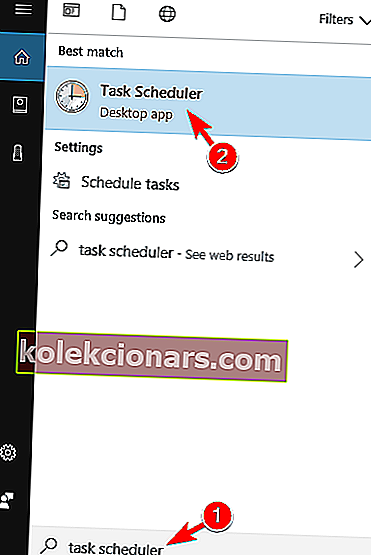
- Kai atidaromas užduočių planuoklis , kairiajame skydelyje eikite į „ Task Scheduler Library“ / „Microsoft“ / „Windows“ / „Windows Defender“ . Dešinėje srityje dukart spustelėkite „ Windows Defender Scheduled Scan“ .
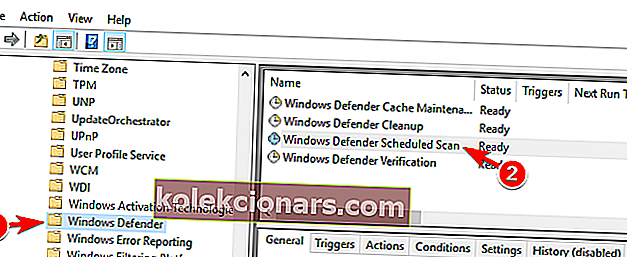
- Kai atsidarys langas Ypatybės , eikite į skirtuką Sąlygos . Įsitikinkite, kad paleiskite užduotį tik tuo atveju, jei kompiuteris neveikia . Paleiskite užduotį tik tada, kai kompiuteryje yra kintamosios srovės maitinimas, ir „ Pradėti tik tada, jei yra šios tinklo ryšio parinktys išjungtos. Spustelėkite Gerai, kad išsaugotumėte pakeitimus.
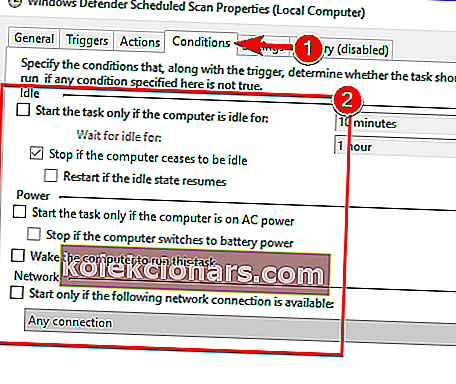
- Dar kartą atidarykite langą „ Ypatybės“ ir eikite į skirtuką Aktyvikliai . Spustelėkite Naujas .
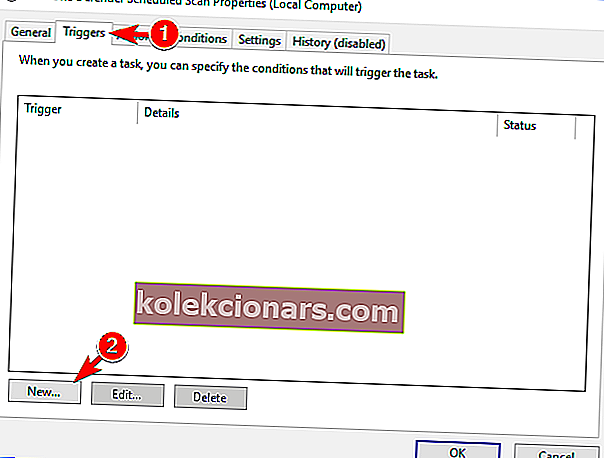
- Pasirinkite Kas savaitę arba kas mėnesį ir pasirinkite norimas savybes. Baigę spustelėkite mygtuką Gerai, kad išsaugotumėte pakeitimus.
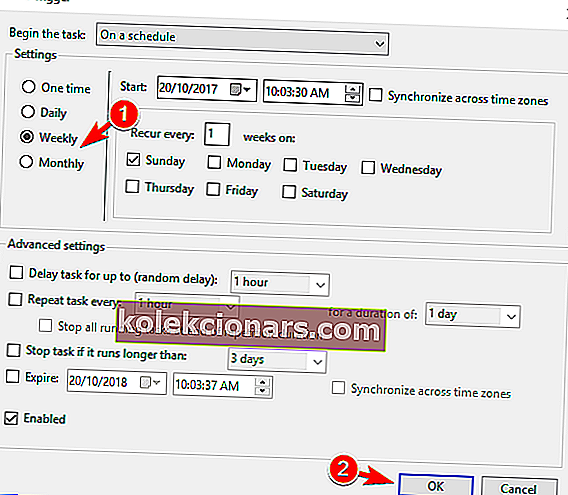
- Dabar grįžkite į užduočių planavimo priemonę ir atlikite tuos pačius pakeitimus visose „Windows Defender“ užduotyse. Jums turėtų likti šios užduotys: „ Windows Defender“ talpyklos priežiūra, „Windows Defender“ valymas ir „ Windows Defender“ patikrinimas .
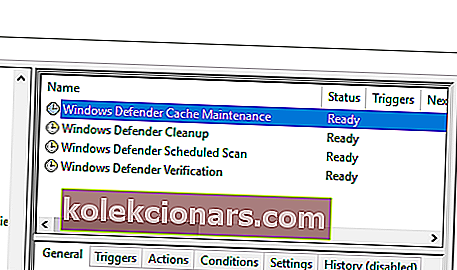
Tai šiek tiek pažengęs sprendimas, tačiau turėtumėte sugebėti jį užbaigti atidžiai atlikdami mūsų veiksmus. Atminkite, kad didelis procesoriaus naudojimas atsinaujins, kai „Windows Defender“ pradės nuskaityti.
Tačiau galite suplanuoti nuskaitymą kartą per mėnesį, kad išvengtumėte šios problemos.
Suplanuokite savo programas kaip ekspertas su geriausia „Windows“ užduočių planavimo programine įranga!
6. Išjunkite „Windows Defender“
Jei vis dar kyla problemų dėl MsMpEng.exe ir didelio procesoriaus naudojimo, galbūt galėsite išspręsti problemą paprasčiausiai išjungę „Windows Defender“.
Prieš išjungdami „Windows Defender“, būtinai įdiekite trečiosios šalies antivirusinę programinę įrangą, kad apsaugotumėte savo kompiuterį. Norėdami išjungti „Windows Defender“, turite atlikti šiuos veiksmus:
- Paspauskite „ Windows“ klavišą + R ir įveskite gpedit.msc . Paspauskite Enter arba spustelėkite Gerai .
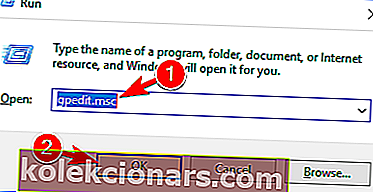
- Dabar bus paleistas grupės politikos redaktorius . Atminkite, kad ši funkcija galima tik „Windows“ „Pro“ ir „Enterprise“ versijose. Tačiau grupės strategijos rengyklę galite įdiegti ir „Windows“ namų versijose.
- Kairiojoje srityje eikite į Kompiuterio konfigūracija> Administravimo šablonai> „Windows“ komponentai> „Windows Defender Antivirus“ . Dešinėje srityje dukart spustelėkite Išjungti „Windows Defender Antivirus“ .
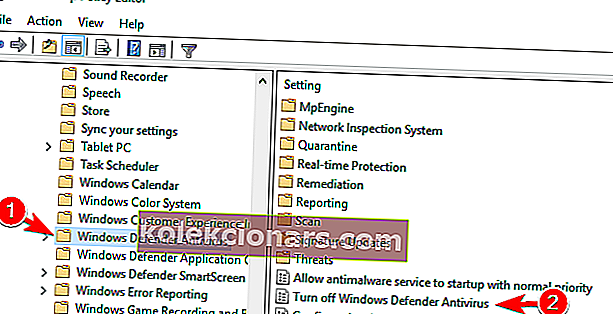
- Kai atsidarys langas Ypatybės , pasirinkite Įgalinta ir spustelėkite Taikyti ir Gerai, kad išsaugotumėte pakeitimus.
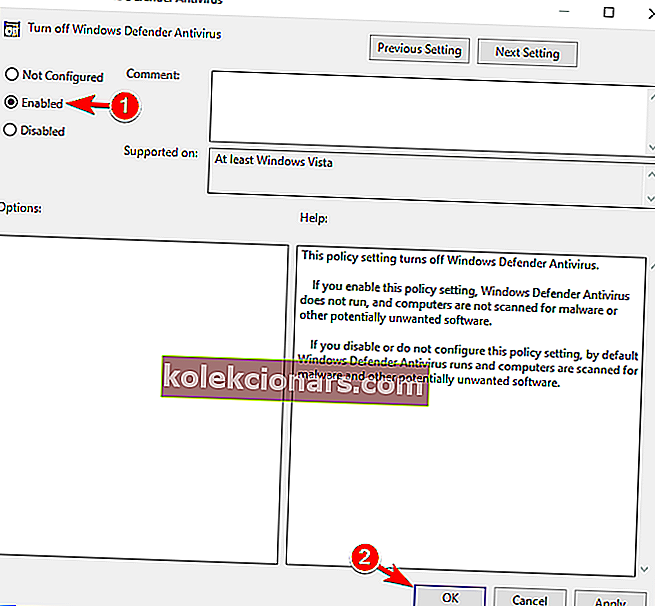
Jei negalite paleisti grupės politikos redaktoriaus savo kompiuteryje, taip pat galite išspręsti šią problemą modifikuodami registrą. Norėdami tai padaryti, atlikite šiuos veiksmus:
- Paspauskite „ Windows“ klavišą + R ir įveskite regedit . Paspauskite Enter arba spustelėkite Gerai .
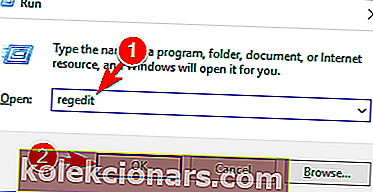
- Kai atidaromas registro rengyklė, kairėje srityje spustelėkite
HKEY_LOCAL_MACHINE\SOFTWARE\Policies\Microsoft\Windows Defender.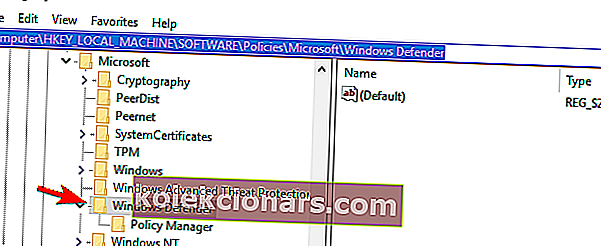
- Dešinėje srityje ieškokite DisableAntiSpyware DWORD. Jei šio DWORD nėra, dešiniuoju pelės mygtuku spustelėkite tuščią vietą ir meniu pasirinkite Naujas> DWORD (32 bitų) reikšmė . Dabar įveskite DisableAntiSpyware kaip naujo DWORD pavadinimą ir dukart spustelėkite jį.
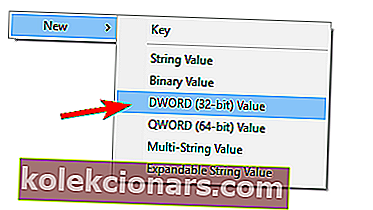
- Nustatykite reikšmės duomenis į 1 ir spustelėkite Gerai, kad išsaugotumėte pakeitimus.
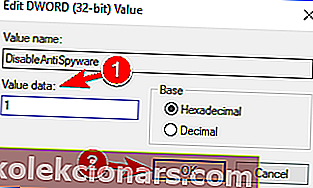
Atlikus pakeitimus, „Windows Defender“ bus išjungta ir problema turėtų būti išspręsta.
7. Išjunkite mėginių pateikimą
Pasak vartotojų, problemų dėl didelio procesoriaus naudojimo ir MsMpEng.exe gali atsirasti dėl pavyzdinio pateikimo funkcijos. Ši funkcija siunčia probleminius failus „Microsoft“ analizei.
Nors tai yra naudinga funkcija, ji gali sukelti problemų. Norėdami išspręsti šią problemą, turime išjungti šią funkciją atlikdami šiuos veiksmus:
- Atidarykite programą „ Nustatymai“ ir eikite į skiltį „ Atnaujinimas ir sauga“ .

- Kairėje esančiame meniu eikite į „ Windows Defender “ ir spustelėkite Atidaryti „Windows Defender“ saugos centrą .
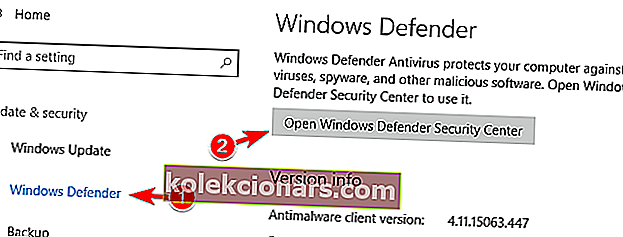
- Kairėje srityje spustelėkite ant Apsauga nuo virusų ir grėsmių . Dabar spustelėkite apsaugos nuo virusų ir grėsmių nustatymus .
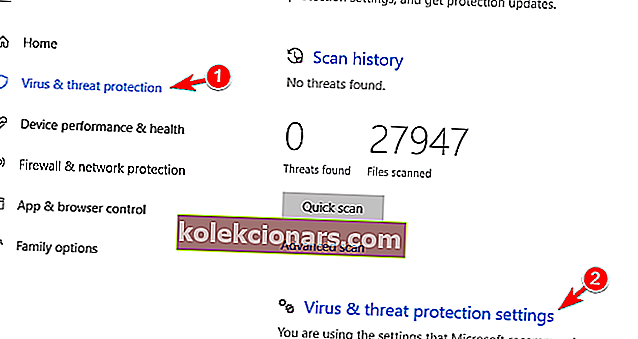
- Suraskite automatinį mėginio pateikimą ir jį išjunkite.
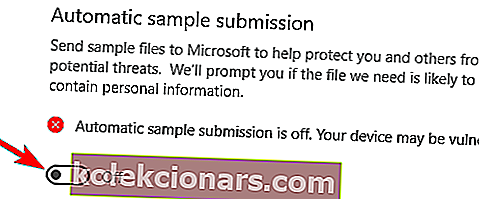
Tai atlikę patikrinkite, ar problema išspręsta.
Jei jūsų netenkina aukščiau pasiūlytų sprendimų rezultatai, peržiūrėkite šį straipsnį, kuris padės jums pasirinkti kitą antivirusinę programą.
Padidinkite žaidimą pasirinkdami geriausią programinę įrangą, kad išspręstumėte didelį procesoriaus naudojimą!
Redaktoriaus pastaba : Šis pranešimas iš pradžių buvo paskelbtas 2016 m. Liepos mėn. Ir nuo to laiko buvo visiškai atnaujintas ir atnaujintas dėl šviežumo, tikslumo ir išsamumo.